1. 앱스토어 실행
⚠️ 앱스토어 계정이 중국계정일 경우 [Shadowrocket]앱이 검색되지 않습니다.
💰 공유 계정을 이용하지 않으시면 유료 앱을 구매하셔야 합니다.
💡 이미 Shadowrocket이 설치되어 있다면 13번부터 진행하세요.
2. 왼쪽하단 [투데이] → 오른쪽 상단 프로필 아이콘 터치
![2. 왼쪽하단 [투데이] → 오른쪽 상단 프로필 아이콘 터치](https://badacdn.download/neo/tutorial/ios/shadow/ios_shadow_01.png)
3. [계정] 화면에서 아래로 스크롤
![3. [계정] 화면에서 아래로 스크롤](https://badacdn.download/neo/tutorial/ios/shadow/ios_shadow_02.png)
4. [로그아웃] 터치
![4. [로그아웃] 터치](https://badacdn.download/neo/tutorial/ios/shadow/ios_shadow_03.png)
5. [Apple ID로 로그인] 터치
![5. [Apple ID로 로그인] 터치](https://badacdn.download/neo/tutorial/ios/shadow/ios_shadow_04.png)
6. 미디어 및 구입항목 알림창에서 [***님이 아닙니까?] 터치
![6. 미디어 및 구입항목 알림창에서 [***님이 아닙니까?] 터치](https://badacdn.download/neo/tutorial/ios/shadow/ios_shadow_05.png)
7. 공유 계정 확인
앗! 이 부분은 로그인하셔야 볼 수 있어요.
💡 아래 공유 계정으로 무료 다운로드가 가능합니다.
8. 공유 아이디 및 비밀번호 입력 후 [계속] 터치
![8. 공유 아이디 및 비밀번호 입력 후 [계속] 터치](https://badacdn.download/neo/tutorial/ios/shadow/ios_shadow_06.png)
9. [기타 옵션] 터치
![9. [기타 옵션] 터치](https://badacdn.download/neo/tutorial/ios/shadow/ios_shadow_07.png)
10. [업그레이드 안 함] 터치
![10. [업그레이드 안 함] 터치](https://badacdn.download/neo/tutorial/ios/shadow/ios_shadow_08.png)
11. 암호저장 알림에서 [지금 안 함] 터치
![11. 암호저장 알림에서 [지금 안 함] 터치](https://badacdn.download/neo/tutorial/ios/shadow/ios_shadow_09.png)
12. Shadowrocket 검색 후 다운로드
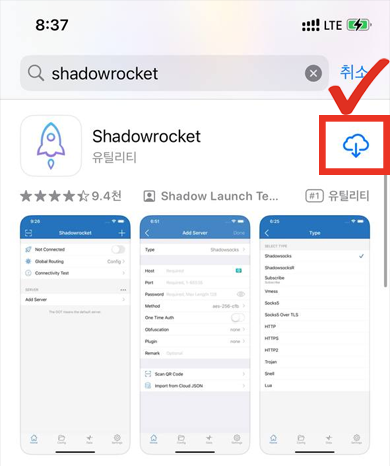
⚠️ 다운로드 완료 후 반드시 공유계정을 로그아웃 해주세요!
13. 다운로드 완료 후 공유계정 로그아웃 (2번~4번 과정 반복)
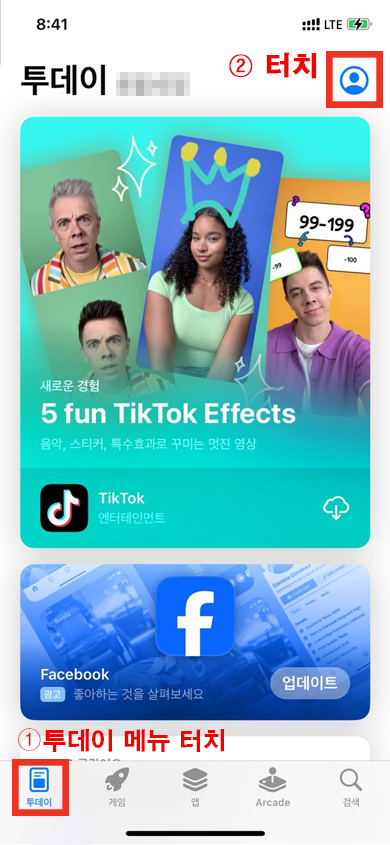
14. Shadowrocket 앱 실행
15. 알림 허용 창에서 [허용] 터치
![15. 알림 허용 창에서 [허용] 터치](https://badacdn.download/neo/tutorial/ios/shadow/ios_shadow_14.png)
16. 구독 추가
아래 버튼을 클릭하여 서버 목록을 Shadowrocket에 추가하세요.
💡 로그인하면 바로 구독 정보가 표시됩니다.
앗! 이 부분은 로그인하셔야 볼 수 있어요.
⚠️ 버튼 클릭 시 Shadowrocket앱으로 자동 전환되며 구독이 추가됩니다.
17. Shadowrocket에서 열기 알림에서 [열기] 터치
![17. Shadowrocket에서 열기 알림에서 [열기] 터치](https://badacdn.download/neo/tutorial/ios/shadow/ios_shadow_16.png)
18. 서버 선택 후 오른쪽 상단 연결버튼 터치
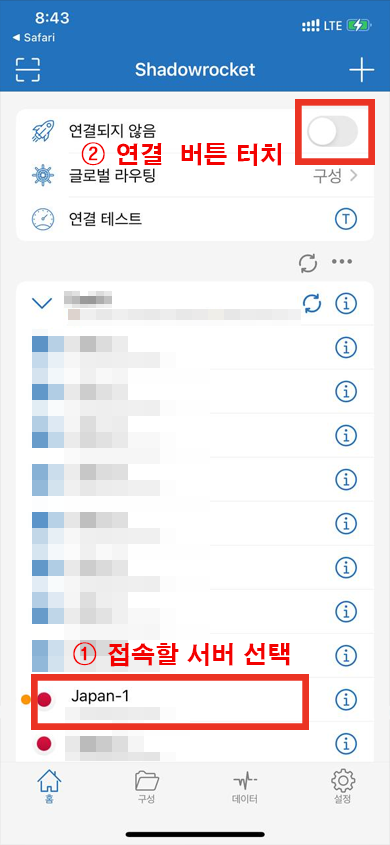
💡 서버마다 속도가 다를 수 있으니 여러 서버를 테스트해보세요.
19. 약관 확인창에서 [확인] 터치
![19. 약관 확인창에서 [확인] 터치](https://badacdn.download/neo/tutorial/ios/shadow/ios_shadow_18.png)
20. VPN 구성 허용 창에서 [허용] 터치
![20. VPN 구성 허용 창에서 [허용] 터치](https://badacdn.download/neo/tutorial/ios/shadow/ios_shadow_19.png)
⚠️ 최초 연결 시 한 번만 나타나는 창입니다.
21. 연결 완료 확인
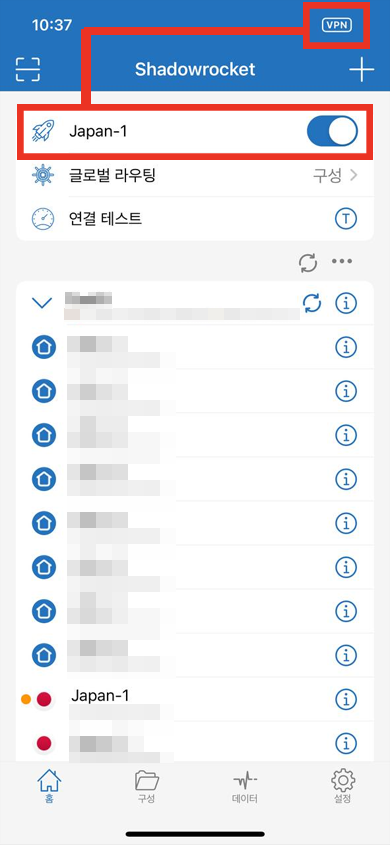
✅ 연결 성공: 상단바에 VPN 아이콘 표시
✅ 연결버튼 왼쪽에 서버이름 표시
✅ VPN 연결을 끊으려면 연결버튼을 다시 터치하세요.
